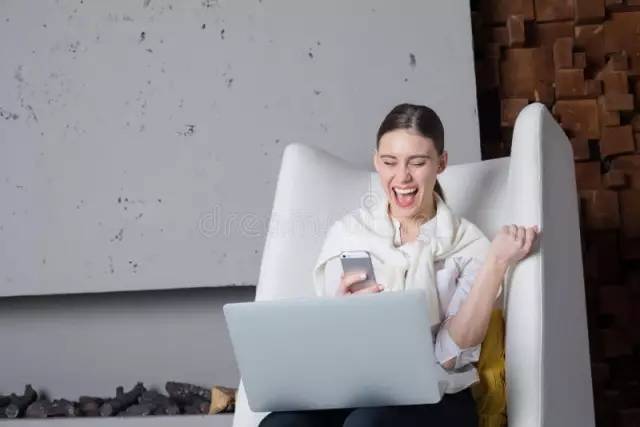Në komunikimin e njerëzve modernë, gjithçka lidhet me teknologjitë kompjuterike të informacionit. Dërgimi me email ose regjistrimi i dokumenteve bëhet më i përshtatshëm për njerëzit e moshave të ndryshme. Prandaj, bëhet e nevojshme të mësoni bazat e shtypjes në një kompjuter.
Udhëzimet
Hapi 1
Një kompjuter me Windows ka disa dokumente që ju lejojnë të krijoni tekst të shtypur. Më e thjeshtë nga këto është dokumenti i tekstit Notepad. Mund ta përdorni duke e hapur përmes menusë Start, dosjes Standard. Notepad është sa më i lehtë për t’u përdorur nëse thjesht doni të mësoni se si të shkruani në tastierën e kompjuterit. Shikoni në tastierë. Ju lutemi vini re se është shumëfunksional: kur ndërroni paraqitjen e tastierës në "Shiritin e gjuhës", mund të përdorni shkronjat e alfabetit rus dhe anglisht. Mbi tastierën alfabetike është një panel me numra dhe shenja pikësimi. Butonat "Bakspace" dhe "Delete" përdoren për të fshirë tekstin.
Hapi 2
Pasi të keni ekzaminuar vendndodhjen e çelësave të funksionit, filloni të shtypni. Ju lutemi vini re se shkronjat e alfabetit rus janë shënuar në këndin e poshtëm të djathtë të çelësit. Zakonisht janë të theksuara me ngjyra të ndritshme. Mundohuni të shkruani me të gjithë gishtat në të njëjtën kohë, edhe nëse keni vështirësi të gjeni shkronjat që dëshironi. Më pas, shpejtësia e shtypjes do të rritet dhe do të jeni në gjendje të shtypni verbërisht.
Hapi 3
Nëse keni nevojë të përdorni numra, thjesht klikoni në tastet përkatëse në shiritin e numrave. Nëse duhet të shkruani shenja pikësimi ose karaktere jo-tekst, shtypni dhe mbani të shtypur butonin "Shift" ndërsa klikoni në karakterin e kërkuar. Përdorni "Shift" gjithashtu nëse duhet të shkruani një shkronjë të madhe. Ju lutemi vini re se në Notepad mund të ndryshoni tekstin e shtypur, por nuk do të jetë e mundur të ndryshoni fontin ose ta theksoni atë me ngjyra.
Hapi 4
Nëse keni nevojë të ndryshoni stilin dhe madhësinë e shkronjave, shtoni karaktere të ndryshme që nuk janë në tastierë, nëse keni nevojë të kontrolloni drejtshkrimin, përdorni WordPad dhe Word. Teksti i shtypur futet në to në të njëjtën mënyrë si në "Notepad". Funksione shtesë mund të aplikohen duke klikuar në butona të caktuara të "Pena kontekstuale": ato mund të gjenden mbi "fletën e shtypur".
Hapi 5
Kur të keni mbaruar, ruani tekstin e shtypur. Për ta bërë këtë, në panelin e sipërm, hapni skedën "Skedari" dhe zgjidhni komandën "Ruaj".